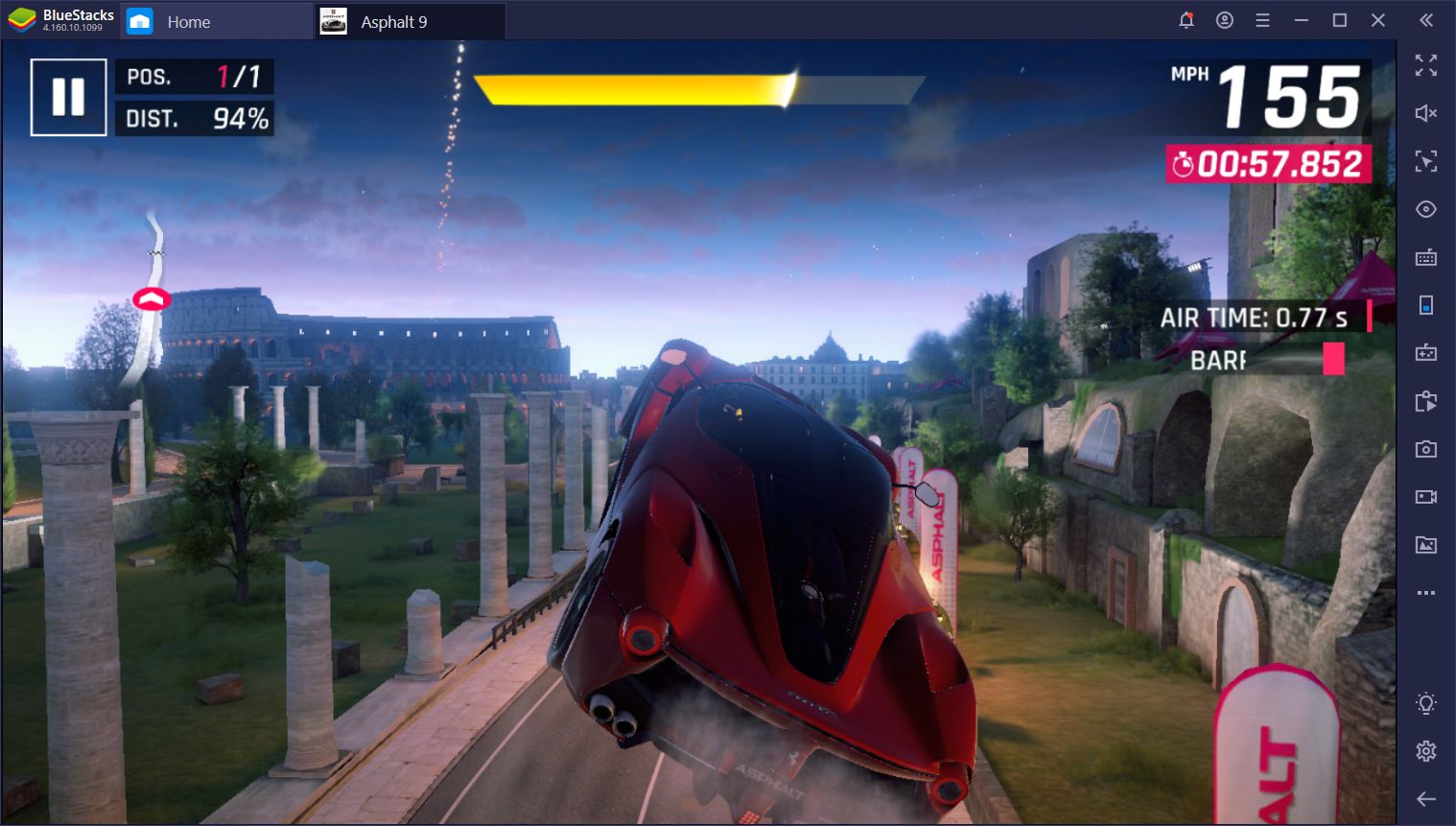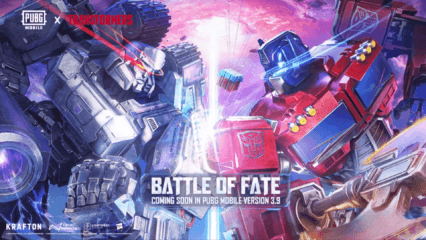BlueStacks Gamepad Desteği Yenilendi Ve Çok Daha İyi Bir Hale Geldi!
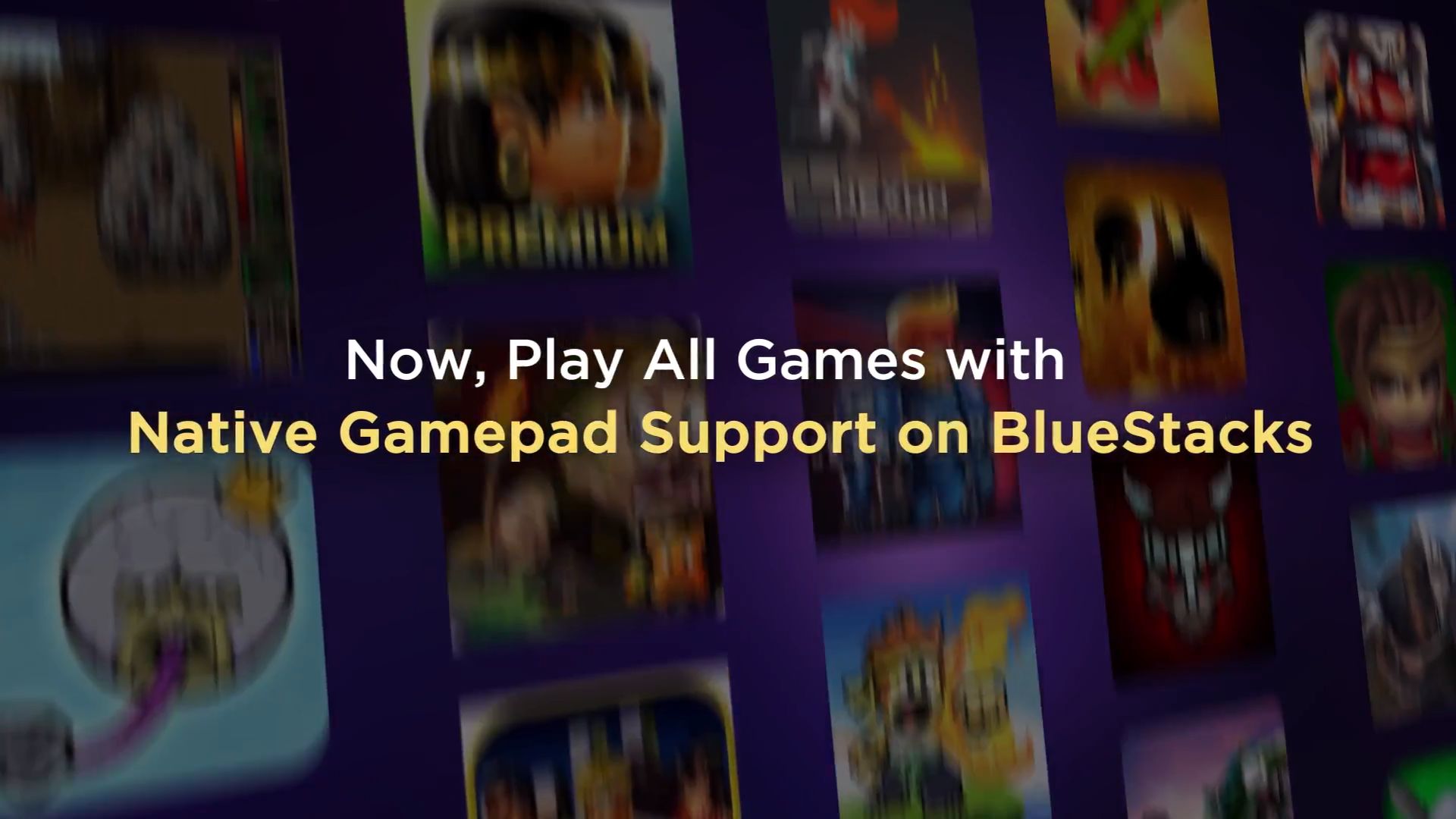
Çok sayıda popüler Android oyununu bilgisayarınızda ve bir gamepad kullanarak oynamanıza olanak tanıyan BlueStacks güncellemesi hakkında hazırladığımız rehberi hatırlıyor musunuz? Kısaca özetlemek gerekirse, bu yeni özelliğimiz sayesinde bilgisayarınıza bir gamepad takıp bazı oyunları sorunsuz bir şekilde oynayabiliyor ve bir gamepad kullanmanın rahatlığını yaşayabiliyordunuz. İşte bu özelliğimiz artık çok daha geniş kapsamlı bir şekilde kullanılabiliyor: BlueStacks sürüm 4.160.10’dan itibaren, gamepad kullanarak oynayabildiğiniz oyunların sayısında ciddi bir artış göreceksiniz.
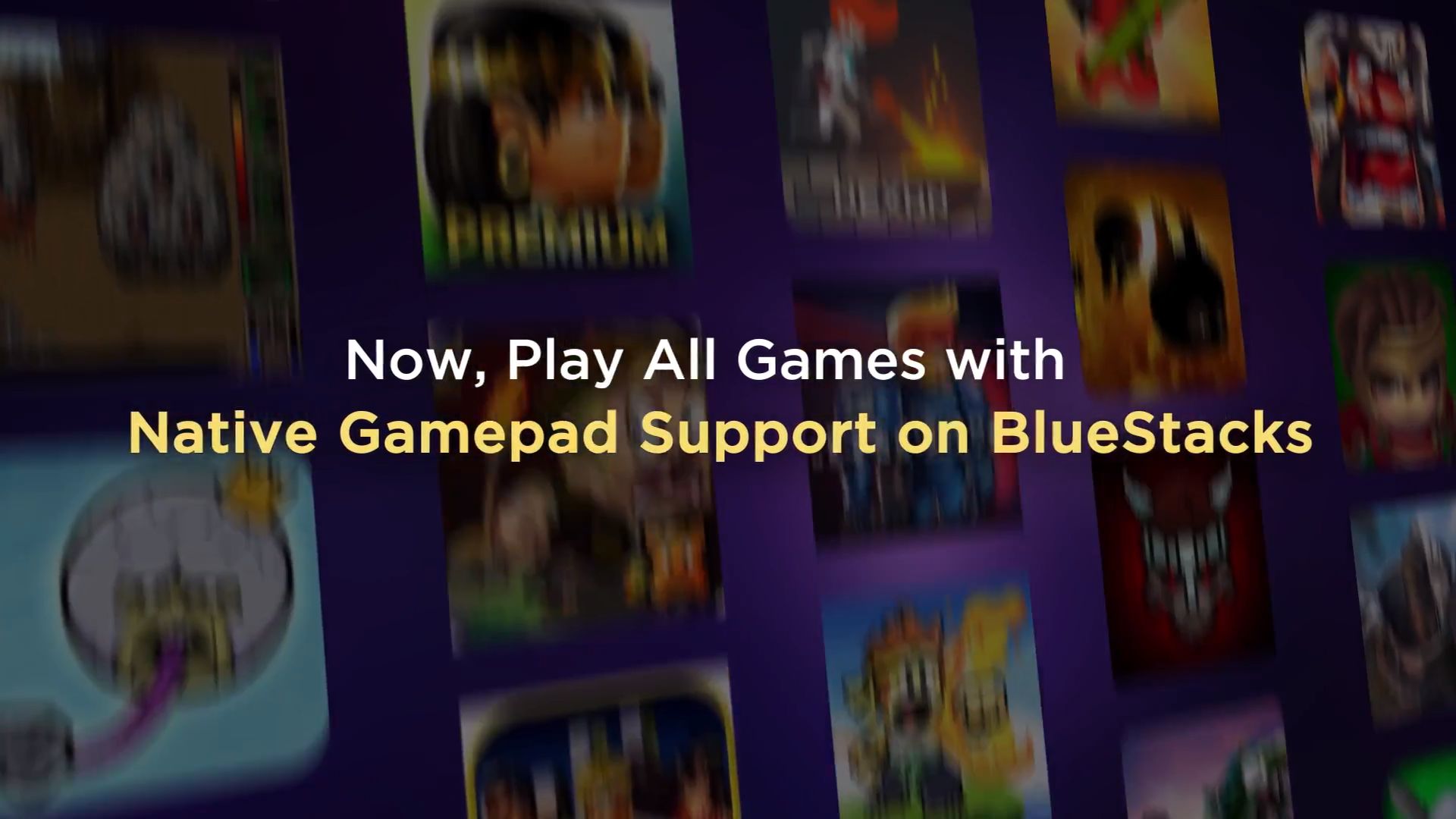
The translation of the image: Artık Tüm Oyunları BlueStacks Üzerinde Gamepad İle Oynayabilirsiniz
BlueStacks Gamepad Desteğindeki Yenilikler
Bundan önce, gamepad ile oynayabileceğiniz oyunları özel olarak desteklememiz gerekiyordu. Yani biz bir oyun seçip gerekli ayarları yapmadan gamepad desteğini kullanamıyordunuz. Tahmin edebileceğiniz gibi, bu tip bir çalışma şekli çok verimli değildi: Seçilen oyunlar için özel konrol şemaları oluşturmak ve bunları test etmek, çok fazla zaman alıyordu. Yenilenen gamepad desteği özellikleri sayesinde, artık oyunların kendi dâhili kontrol şemalarından yararlanabiliyoruz. Diğer bir deyişle, BlueStacks üzerinde gamepad kullanarak oynayabileceğiniz oyunların sayısı kaydadeğer bir artış gösteriyor.
Eğer bir oyun dâhili olarak kontrol cihazlarını destekliyorsa (hemen hemen tüm popüler telefon oyunları destekliyor) bu özelliği BlueStacks üzerinde aktif hale getirip, oyunu bilgisayarınıza USB kablosu ile veya kablosuz şekilde bağlı bir gamepad ile oynamanızı sağlıyoruz – üstelik ayrı bir ayar yapmanıza gerek kalmadan. Bunun anlamı şu: Bizim üzerinde özel olarak çalışmadığımız oyunları bile gamepad ile oynayabileceksiniz. Sadece bu oyunların zaten gamepad desteğine sahip olması gerekiyor.
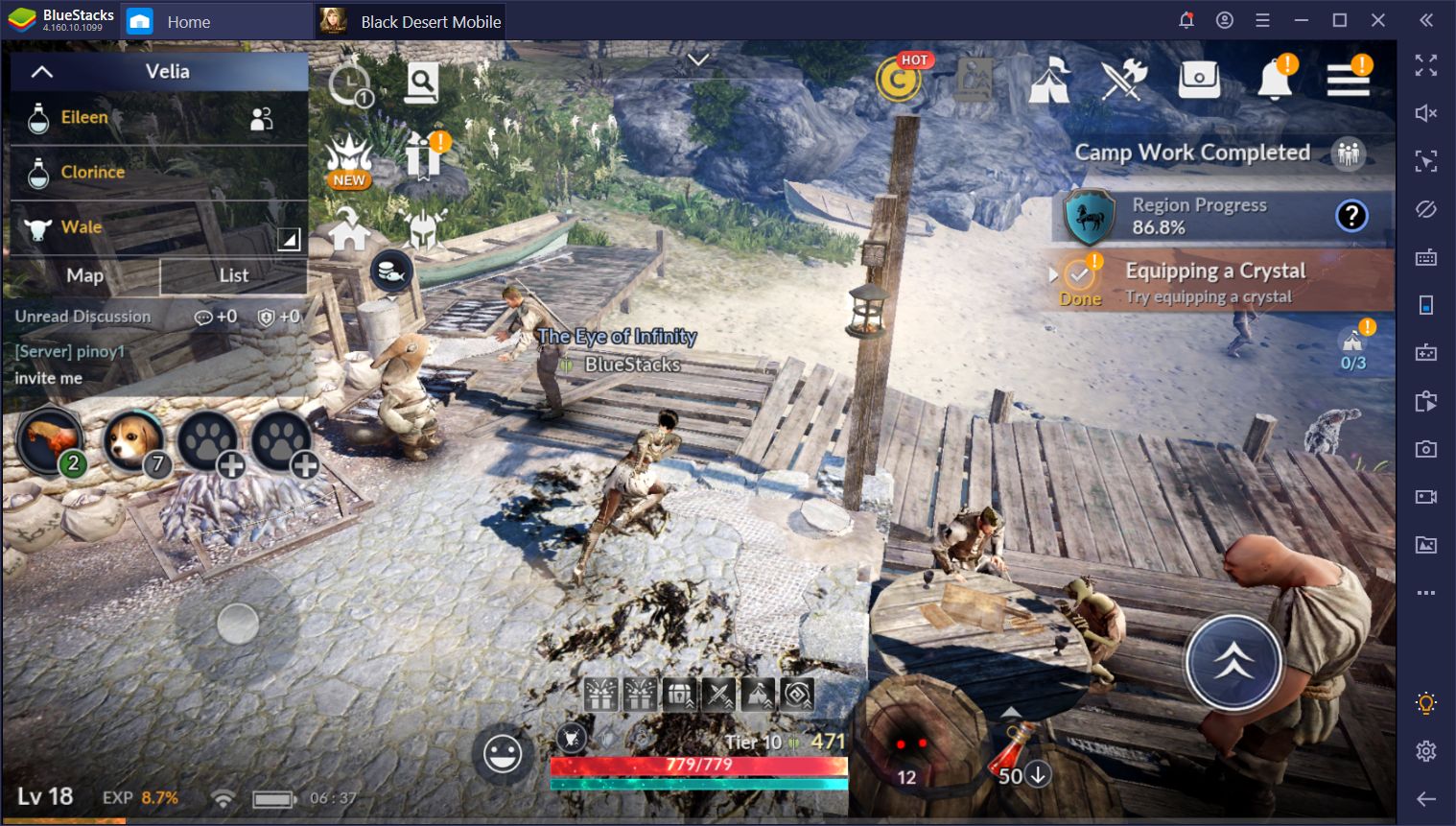
Ayrıca, bir oyun hem bizim tarafımızdan destekleniyor ve hem de gamepad cihazlarını zaten kendisi de destekliyorsa, her iki kontrol şeması arasında serbestçe geçiş yapabilirsiniz: Bunun için, Ayarlar kısmından “doğal destek” seçeneğini aktif veya deaktif hale getirmeniz yeterli (biraz aşağıda bunu daha detaylı açıklayacağız). Bu sayede, kullanması en rahat olan kontrol şemasını rahatlıkla seçebiliyorsunuz.
BlueStacks Gamepad Desteğini Nasıl Aktifleştirirsiniz?
En sevdiğiniz telefon oyunlarında yenilenmiş gamepad desteğini kullanabilmek için, önce bu özelliği Ayarlar menüsünden aktif hale getirmeliyiz.
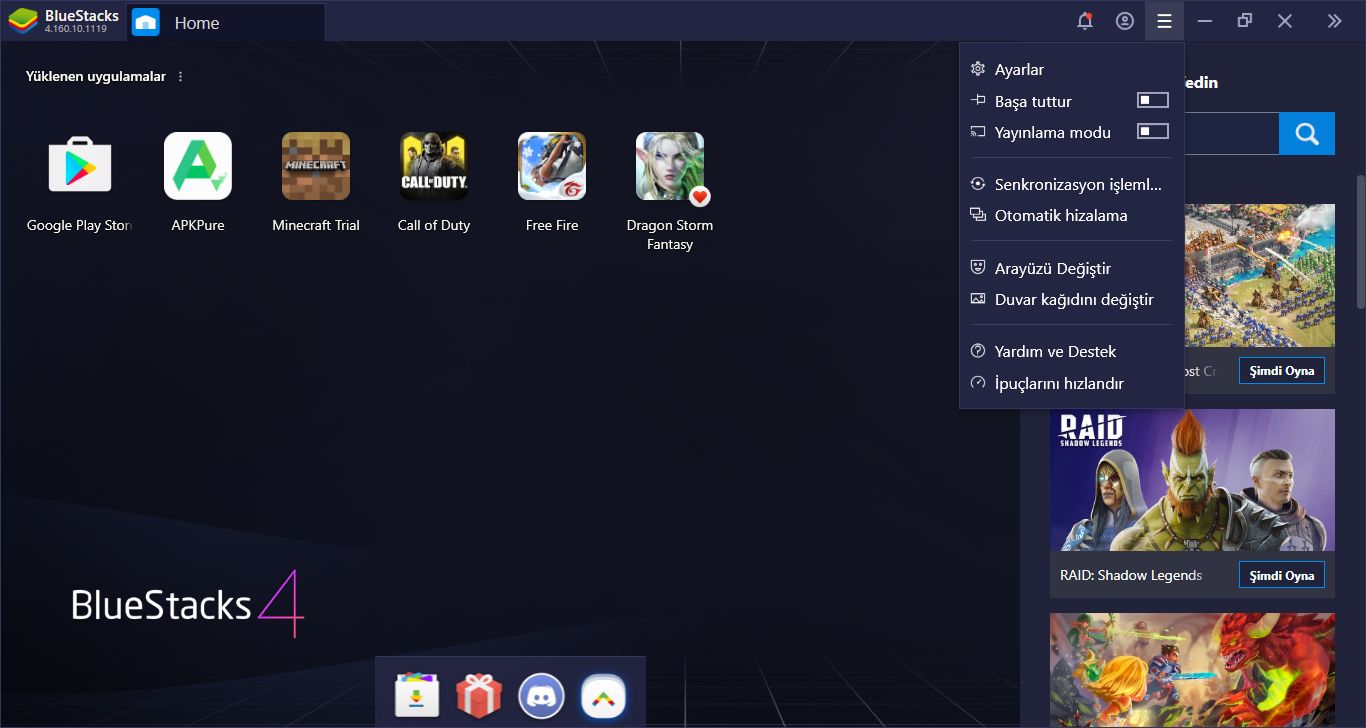
Bunu yapmak için de, önce BlueStacks menü simgesine, sonra da “Ayarlar” yazan yere tıklamalıyız. Açılan pencerede “Seçenekler” sekmesine geçiş yapın ve “Oyun Kontrol Tercihleri” yazan kısmı bulun. Bu kısımda, “Gamepad algılamasını aktifleştir” kutucuğu daima seçili olmalı: BlueStacks, ancak bu sayede kontrol cihazlarını algılayabiliyor. Eğer oyunun dâhili gamepad kontrol şemasını kullanmak istiyorsanız, ayrıca “Oyunun dâhili gamepad kontrollerini kullan” kutucuğunu seçmelisiniz.
Bu kutucuğu seçerek dâhili gamepad desteğine sahip her oyunu BlueStacks üzerinde bir gamepad ile oynayabileceğinizi unutmayın. Ancak bu kontrol şemasının bizim tarafımızdan yaratılan şemaların yerine geçeceğini de unutmayın: Örneğin, Black Desert Mobil için önceden tasarladığımız özel bir BlueStacks kontrol şeması bulunuyor. Dâhili gamepad kontrollerini aktif hale getirirseniz bu özel şemayı değil, oyununun kendi kontrol şemasını kullanmaya başlarsınız.
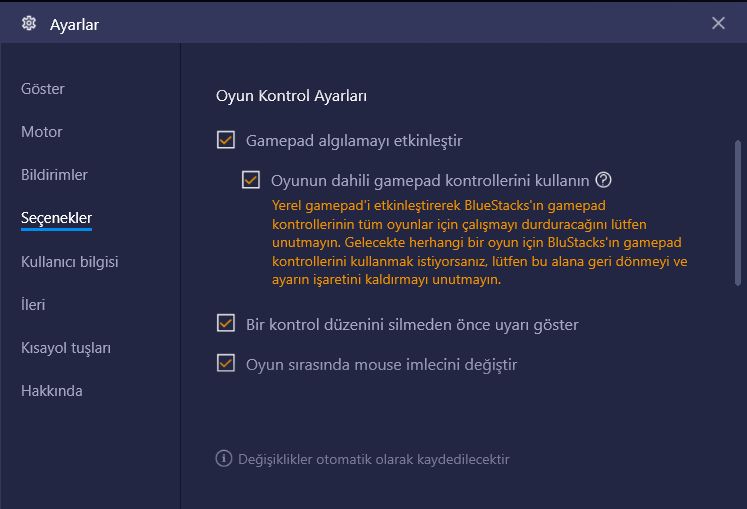
Hangi kontrol şemasını kullanacağınız tamamen size kalmış: İkisini de deneyin ve hangisi daha kolay geliyorsa onu kullanmaya başlayın.
BlueStacks Gamepad Desteği İle Çok Daha Fazla Android Oyununun Keyfini Çıkarın
Yenilenen BlueStacks Gamepad Desteği, henüz desteklemediğimiz ancak gamepad cihazlarını dâhili olarak zaten destekleyen oyunlarda çok işinize yarayacak. Artık bizim özel bir kontrol şeması yaratmamızı beklemenize gerek yok: Kontrol cihazınızı takıp herhangi bir ayar yapmadan oynamaya başlayabilirsiniz.
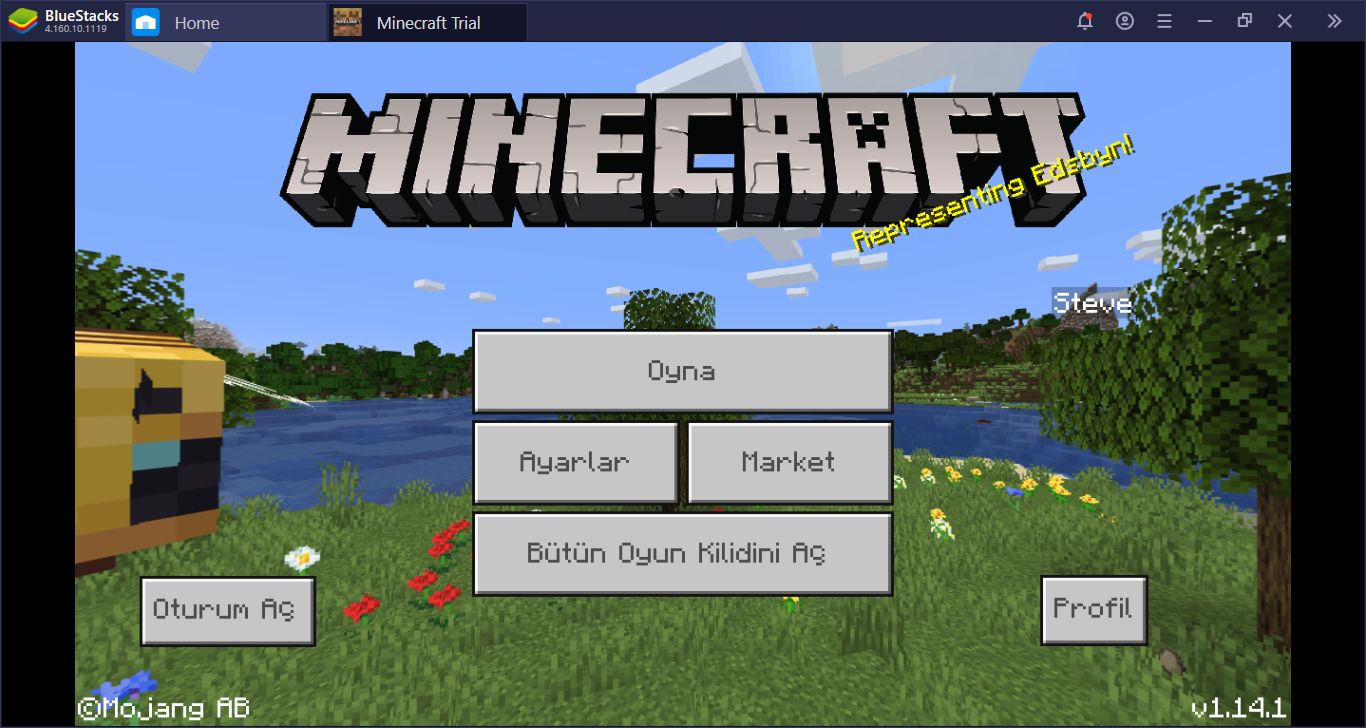
Minecraft, bu durumun en güzel örneklerinden biri. Dokunmatik ekranlar için tasarlanan bu oyun, Microsoft geliştiricileri tarafından eklenmiş dâhili gamepad desteğine de sahip, zira telefonlarında bile bu oyunu gamepad ile oynamayı tercih eden oyuncular bulunuyor. Dolayısıyla, bu oyuna sahipseniz onu BlueStacks’e yükleyebilir, dâhili gamepad kontrolleri özelliğini aktifleştirebilir ve bu muazzam “kum havuzu” oyununda dilediğiniz her şeyi yapmaya başlayabilirsiniz. Minecraft evreninde dolaşmak ve bir şeyler inşa etmek, gamepad kullanarak çok daha kolay gerçekleşiyor!
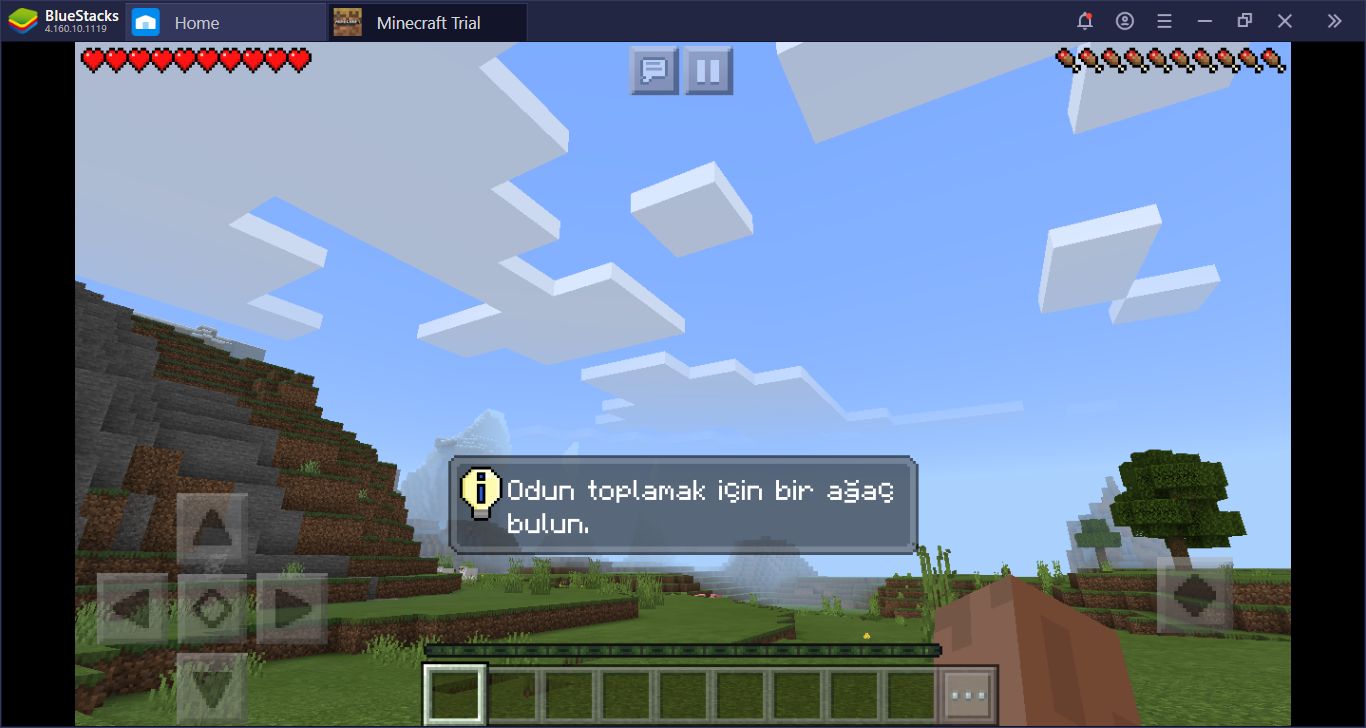
Bir gamepad ile çok daha rahat oynanan oyunlardan bir diğeri, popüler bir yarış oyunu olan Asphalt 9: Legends. Gelişmiş Oyun Kontrolleri aracımızın sağladığı klavye ve fare desteği bile, bu yarış oyunu için tam anlamıyla yeterli gelmiyor. Ancak endişe etmeyin: Yenilenmiş gamepad desteğimiz sayesinde, bilgisayarınıza bir gamepad takıp Asphalt 9 sokaklarında lastik yakmaya başlayabilir ve rakiplerinize gamepad kullanmanın sağladığı rahatlık sayesinde kolayca fark atabilirsiniz.
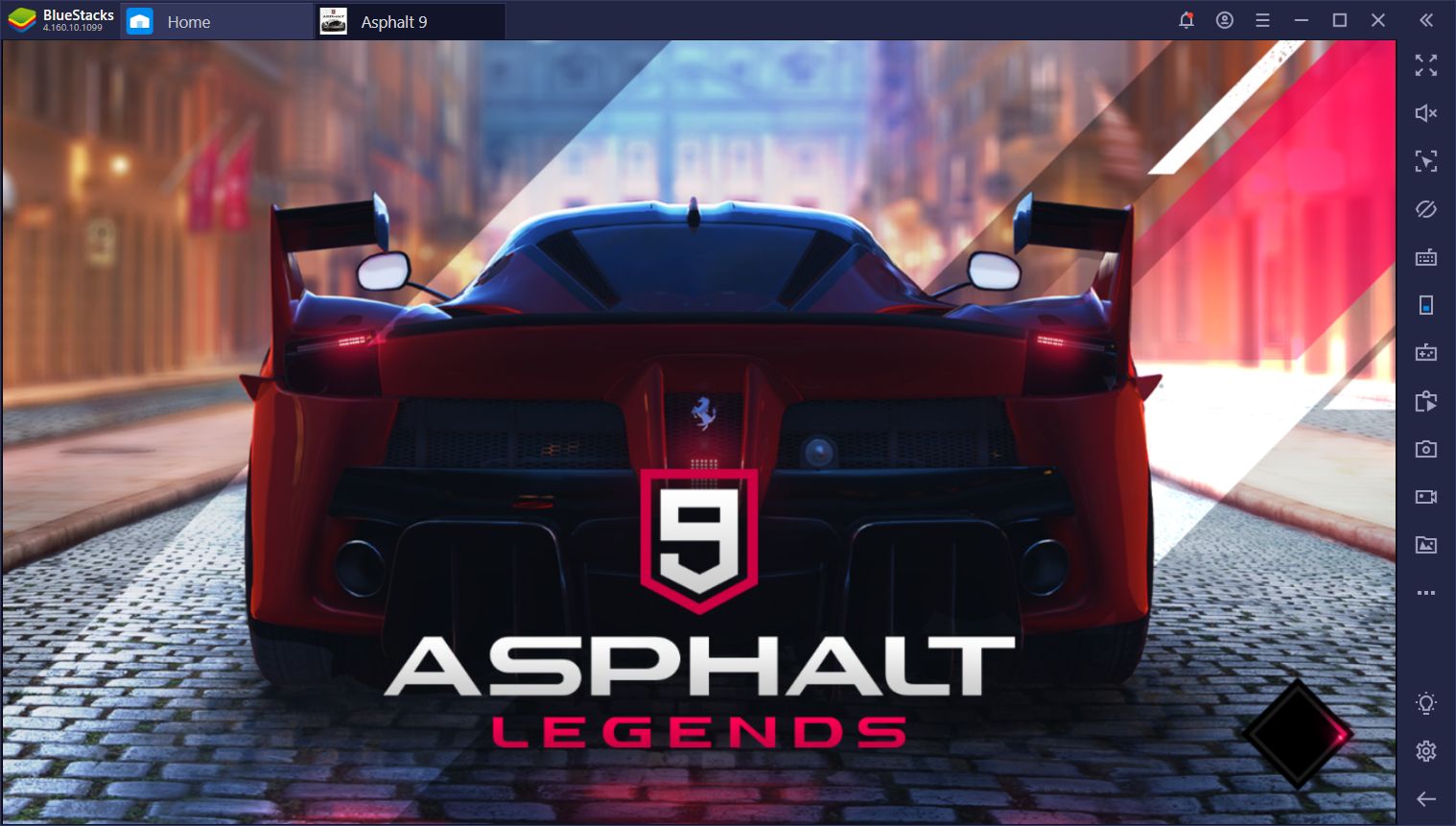
Bu iki oyun sadece birer örnek: Dâhili gamepad desteğine sahip olan ve oyuncularına çok daha tatmin edici bir deneyim sunan binlerce oyun daha bulunuyor. Telefonunuzda yapabildiğiniz her şeyi (ve çok daha fazlasını) BlueStacks’te de yapabilirsiniz. Yenilenmiş gamepad desteğimiz, en sevdiğiniz mobil oyunları oynama şeklinizde devrim yaratacak!